
Windows10 では画面右下のタスクバーで時計を確認する事ができます。当然ながら標準では自分の国の時計しか表示されません。ほとんどの場合自分の国の時計だけ表示されていれば不自由はありませんからね。
ただ他国の人とやり取りしたり取引する機会がある場合、他の国の時計も表示されると便利です。日本では昼でも他国では深夜の事もあります。失礼にならないようにやり取りする時間帯も選ぶ必要があります。
その場合に日本との時差を考えるわけですが、頭の中で他国の時刻を計算するのも面倒です。Windows10 ではカスタマイズ次第で日本の時計とは別に他国の時計を表示する事も可能なのです。
複数の時計を表示する方法
このカスタマイズを行うと、日本以外の時計を最大2つまで追加する事が可能です。
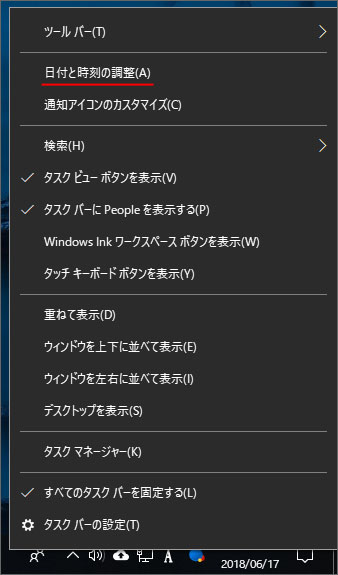
まずはタスクバーの時計を右クリックしてメニューを表示させましょう。その中から「日付と時刻の調整」を選択します。

日付と時刻の設定画面が開くので、関連設定から「日付、時刻、地域の追加設定」のリンクをクリックします。

時計と地域の画面が開きます。ここでは「別のタイムゾーンの時計を追加」をクリックします。
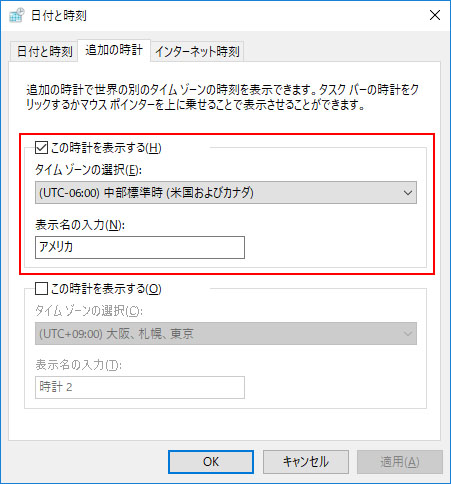
この時計を表示するのチェックボックスをオンにし、時計を表示したい目的の口のタイムゾーンをプルダウンメニューから選択します。ここではアメリカのタイムゾーンを設定しました。そして、表示名の入力欄にはわかりやすい名前を付けましょう。ここではそのまま「アメリカ」と入力しています。
更に下にある2つめの「この時計を表示する」のチェックマークをオンにすると2つめの時計を設定できます。
最後に OK ボタンを押しましょう。
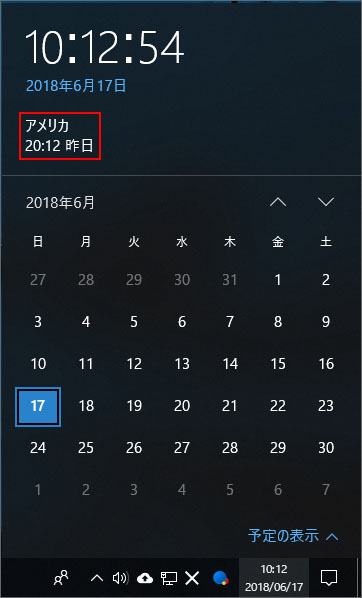
するとタスクバーの時計をクリックした時に表示されるカレンダー上に、アメリカの時計が表示されている事が確認できます。
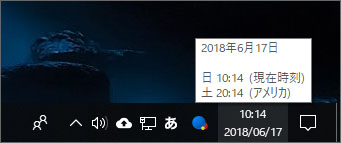
また、時計をクリックしなくても時計の上にマウスポインタを置くだけでポップアップが表示され他国の時刻を確認する事ができます。
